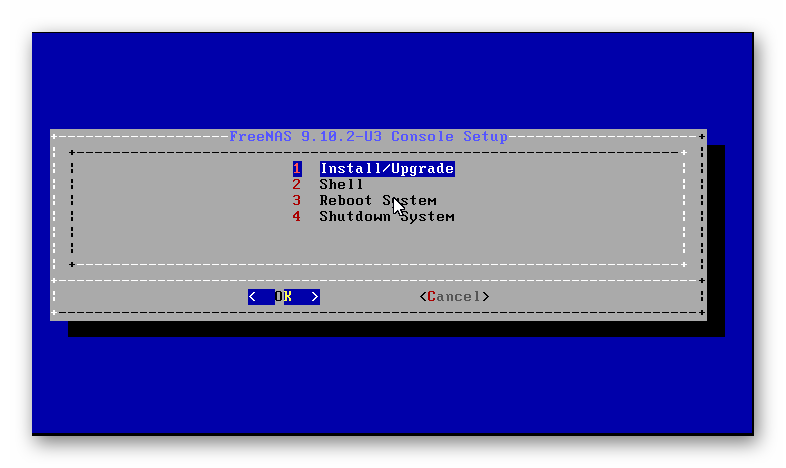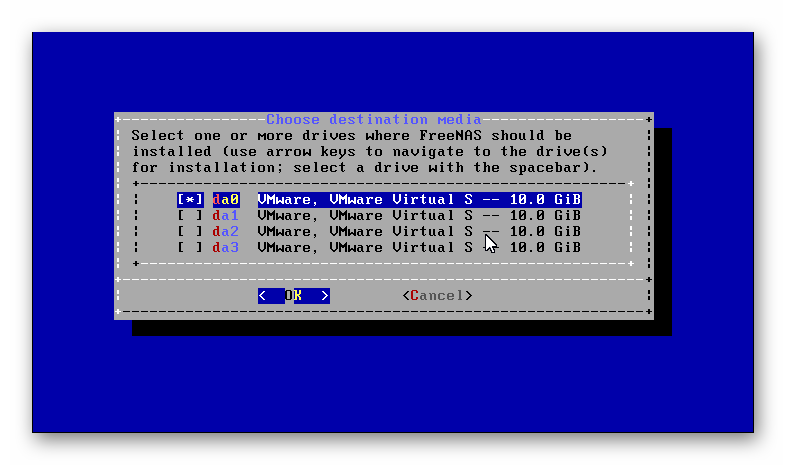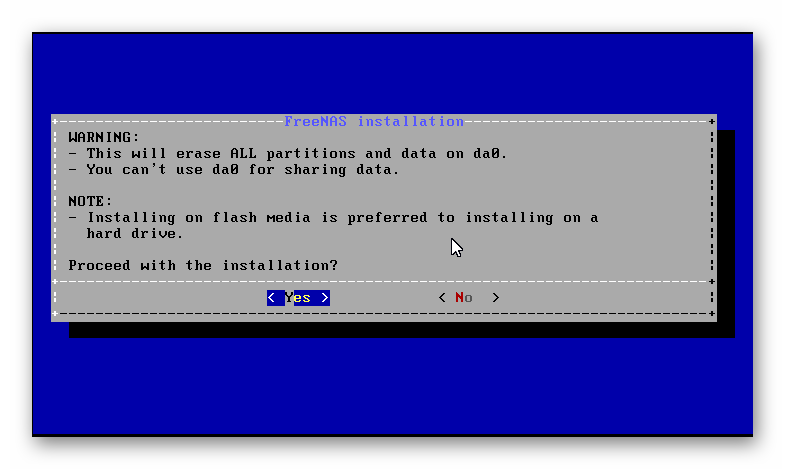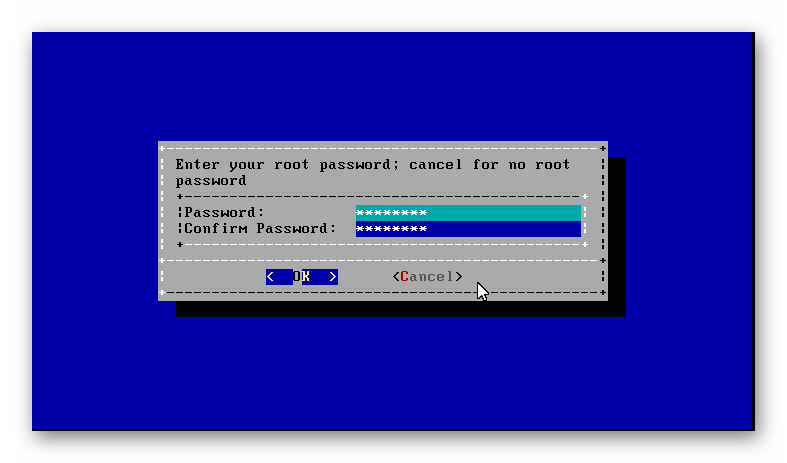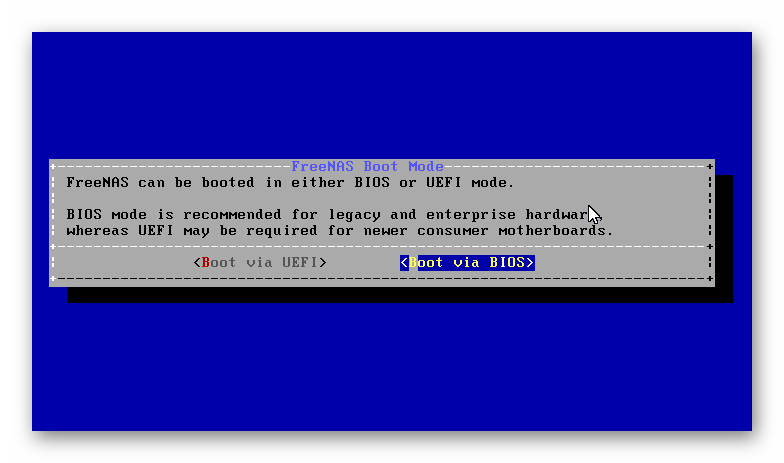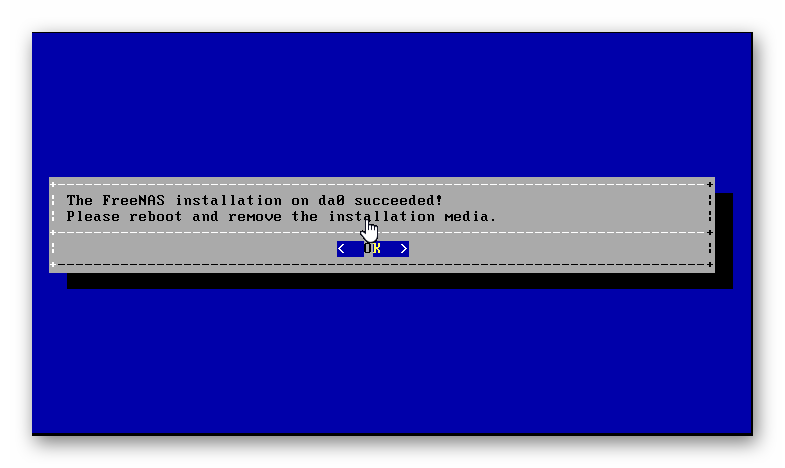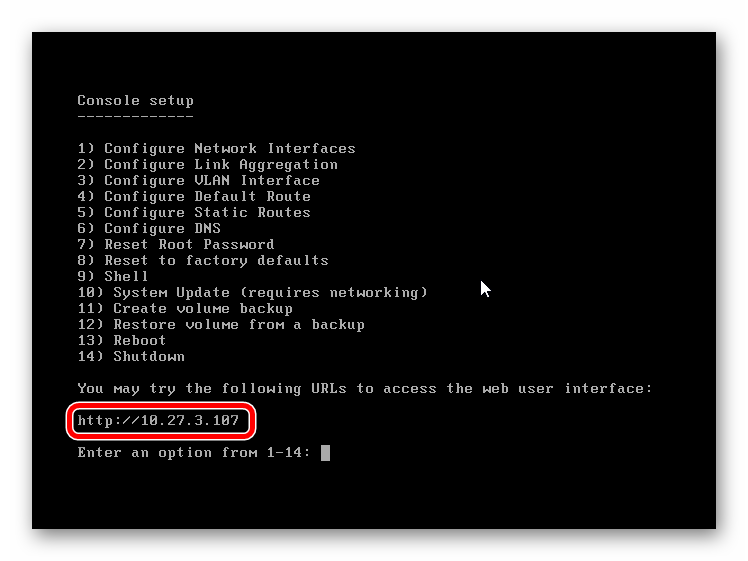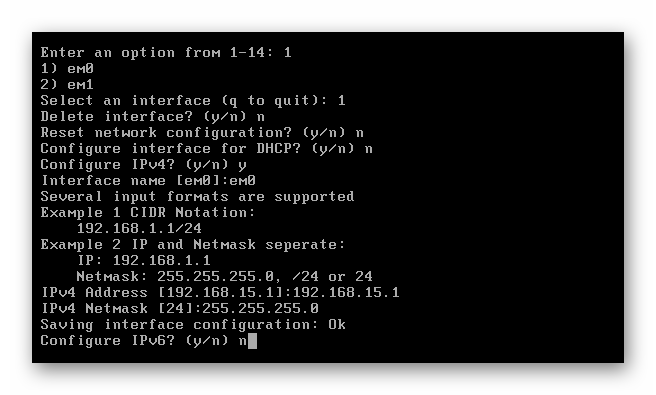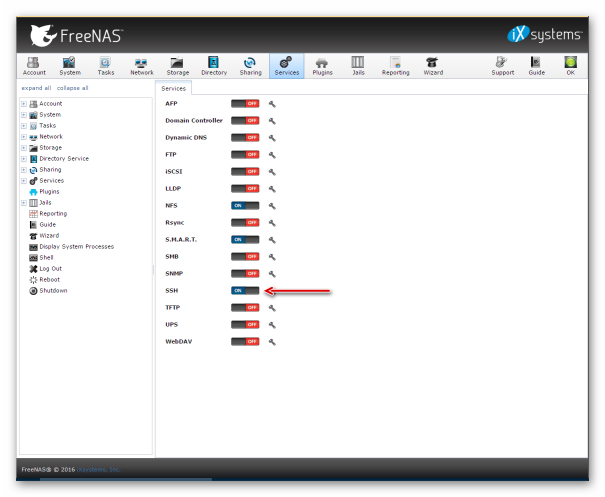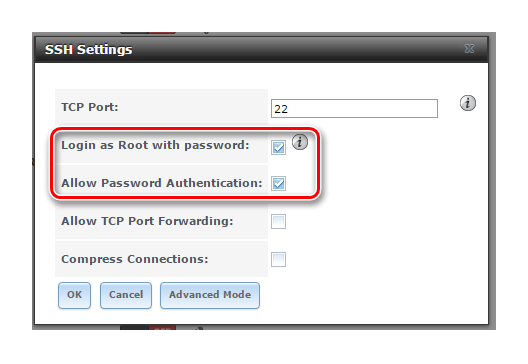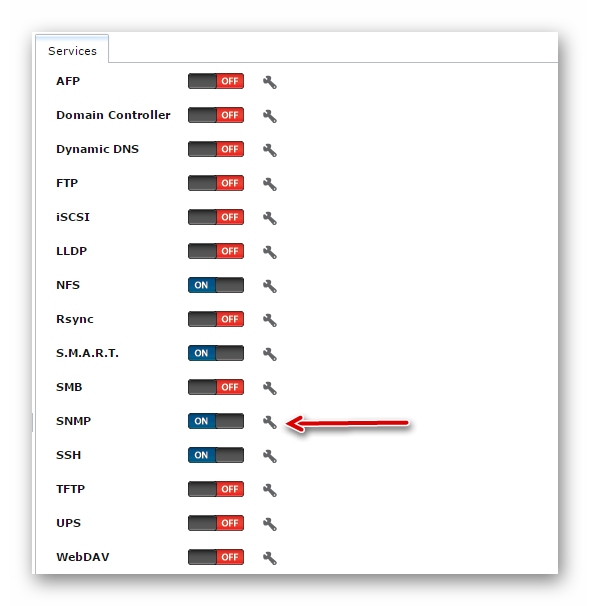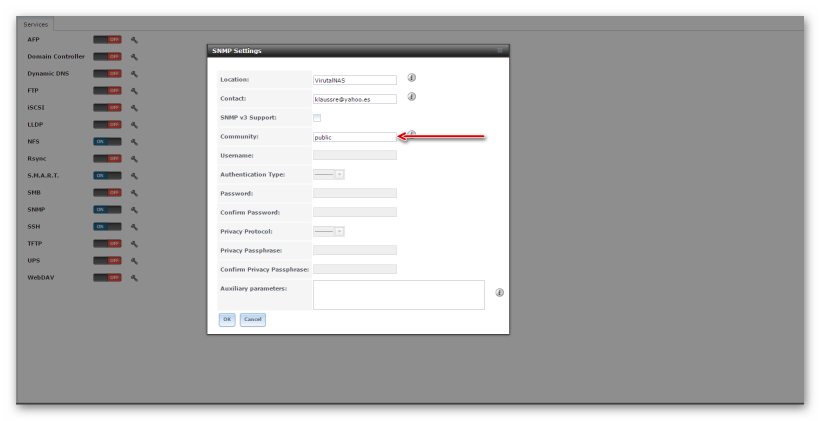Instalación FreeNAS y Configuración Básica
Una vez arranquemos la máquina si la BIOS está bien configurada nos saldrá un menú de instalación como el que se ve a continuación.
Instalación Básica
Para instalarlo aceptaremos la primera opción.
Luego nos pedirá que seleccionemos el disco donde instalaremos el sistema FreeNAS.
Una vez aceptamos nos mostrará un mensaje diciéndonos que se borraran todas las particiones y que ese disco no podrá ser compartido.
Una vez aceptando los términos anteriores, nos solicitara que creemos una contraseña que nos servirá para acceder a los servicios del FreeNAS.
Elegimos por último si el inicio quiere que sea vía UEFI o BIOS, en este caso elegiremos BIOS.
Luego de esto nos debe mostrar un mensaje como el siguiente confirmando que la instalación se a realizado correctamente y que debemos reiniciar la máquina y remover el LIVE-CD.
Configuración Básica
Configuración de interfaces de red
Una vez iniciado el sistema nos reconocerá la IP que tengamos por DHCP pudiendo acceder a su interfaz web desde esta.
Pero lo que necesitamos es configurar ambas interfaces de red de forma estática, para esto seleccionaremos la opción 1 y tendremos que seleccionar la interfaz, luego nos preguntara si queremos eliminarla por lo cual diremos que no y seguido nos pedirá una confirmación para reiniciar el servicio de red el cual negaremos también. Seguido nos preguntará que si la configuración se hará por DHCP el cual también negaremos, luego, nos preguntará si lo queremos configurar por IPv4 en este caso confirmamos que si y pondremos la IP y máscara de red que necesite. Una vez configurara por IPv4 nos preguntara si queremos también configurar por IPv6 en nuestro caso no.
Nota: Para configurar la segunda interfaz lo que haremos es repetir los pasos que he dicho anteriormente.
Configuración servicio SSH y SNMP
Dentro de la interfaz web del FreeNAS, en servicios activaremos el servicio SSH como muestra la siguiente imagen. Al activarlo daremos clic en el icono con forma de llave inglesa para poder acceder a las opciones.
Dentro de las opciones activaremos que podamos ingresar como Root con contraseña y activaremos la autenticación por contraseña.
También activaremos el servicio SNMP y dejaremos la configuración que muestran las siguientes imágenes: